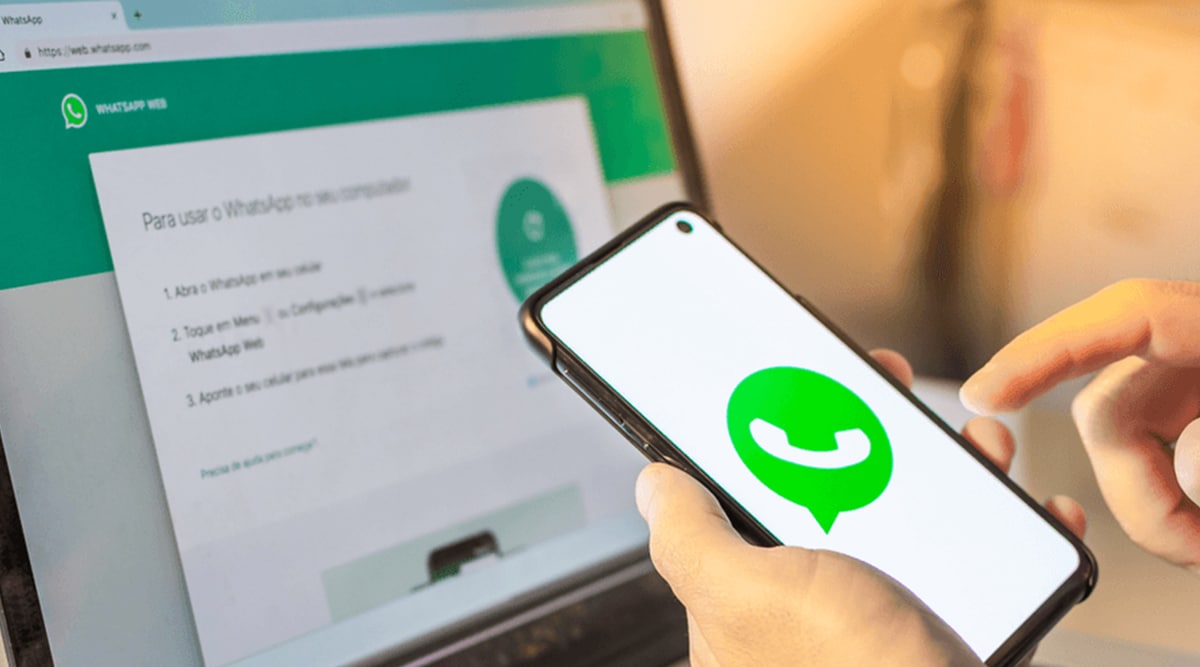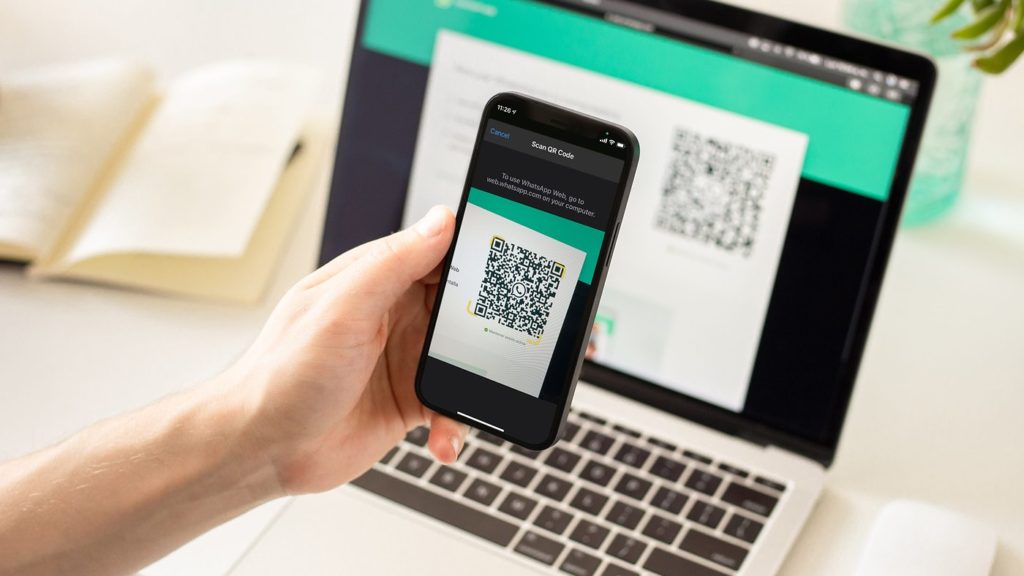WhatsApp est devenue l’une des applications les plus utilisées après TikTok en ce 21ème siècle. Disponible sur Android, sur iPhone et même d’autres OS, elle est utilisée pour de très nombreux objectifs tant professionnels que personnels. Vu un tel succès, l’entreprise propriétaire de WhatsApp en a fait une version web : WhatsApp Web. Désormais, vous pouvez avoir accès à votre compte sur vos navigateurs grâce à WhatsApp web pour communiquer avec vos amis et votre famille.
C’est quoi WhatsApp Web ?
Comme vous avez pu l’imaginer, c’est la version web de l’application mobile WhatsApp. C’est un site web qui vous donne la possibilité d’avoir accès à l’application depuis votre ordinateur portable ou PC. Ce site, pour fonctionner, a tout simplement besoin d’un navigateur internet tel que Safari, Microsoft Edge, Firefox ou Google Chrome. Ainsi, vous n’avez pas besoin de faire une quelconque installation avant de bénéficier des services de WhatsApp Web. Vous devez utiliser un lien et un code QR pour pouvoir y accéder. Dès que vous vous connectez, vous pouvez profiter des services similaires proposés dans l’application : partage de fichiers, photos, documents et vidéos.
Comment marche WhatsApp Web ?
L’utilisation de la plateforme web est totalement gratuite tou. Pour l’utiliser, il vous suffit d’ouvrir le navigateur web de votre choix, puis de saisir dans la barre d’adresse le lien suivant : web.whatsapp.com. Sur l’écran d’accueil, vous verrez un code QR que vous devez scanner à partir de l’application WhatsApp sur votre smartphone. Pour scanner le code et vous connecter, vous devez ouvrir WhatsApp sur votre mobile. Si vous avez un téléphone Android, ouvrez le menu des paramètres symbolisé par les 3 points verticaux situés dans le coin supérieur droit de l’application et sélectionnez WhatsApp Web.
Si vous utilisez plutôt un iPhone, allez alors dans réglages et sélectionnez WhatsApp Web/Desktop. Une fois que vous avez choisi l’option WhatsApp Web, un scanner de QR code vous sera proposé. Il vous faudra alors placer le scanner devant votre écran où apparait le code QR sur le site pour vous connecter instantanément au service web.
Si tout se passe bien, vous recevrez une notification qui vous affichera la connexion sur la plateforme et votre fil de conversations apparaîtra automatiquement. Une fois la connexion établie, vous pouvez choisir de laisser votre session ouverte pour éviter de réitérer cette procédure. Pour ce faire, vous n’avez qu’à cliquer sur l’option « Garder ma session ouverte ».
Quelles sont les fonctionnalités de WhatsApp Web ?
Avec WhatsApp web, vous pouvez accéder à toutes vos conversations depuis votre ordinateur. En cliquant sur l’icône en forme de bulle, vous pouvez créer une nouvelle discussion. Il est aussi possible de :
- Démarrer un nouveau groupe avec les contacts de votre mobile,
- Effectuer des modifications sur votre profil,
- Retrouver vos conversations archivées,
- Voir vos messages importants,
- Accéder aux paramètres.
En clair, sur la plateforme, vous avez la possibilité de faire quasiment tout ce que vous avez l’habitude de faire depuis l’application : discuter, échanger des fichiers photos ou vidéos, envoyer des notes vocales, etc. Néanmoins vous ne pouvez pas réaliser d’appel vidéo sur WhatsApp Web, ni des appels audio. Si vous souhaitez le faire, il faudra passer tout simplement par l’application mobile.
Comment partager des photos ou des vidéos sur WhatsApp Web ?
Si vous souhaitez partager vos images, vos vidéos, un document, un contact ou prendre une photo à partir de votre webcam, faites tout simplement dérouler le menu en cliquant sur l’icône en forme de trombone, à droite dans le bandeau situé au-dessus de la conversation active. Une fois déroulé, choisissez parmi les options proposées celle qui vous convient.
Comment activer les notifications sur votre bureau d’ordinateur ?
Pour recevoir les notifications sur votre bureau d’ordinateur, il vous suffit de confirmer leur activation. Pour ce faire, cliquez sur le message affiché au-dessus de la liste de vos discussions. « Etre averti (e) des nouveaux messages ». Une fois que c’est fait, vous recevrez des notifications dans le coin inférieur droit de votre écran chaque fois que vous aurez un message.
Puis-je me connecter sans WhatsApp Web QR code ?
Si vous avez rencontré quelques difficultés pour vous connecter à WhatsApp Web via le QR code, vous pouvez alors tenter de le faire sans y avoir recours. Pour ce faire, vous devez au préalable télécharger et ensuite installer le logiciel Bluestacks sur votre ordinateur. Une fois installé, vous devez vous y connecter en utilisant une adresse Gmail. Ensuite, vous pouvez cliquer sur l’option Google Play Store intégré à Bluestacks et chercher WhatsApp.
Si tout se passe bien, vous devrez saisir votre numéro de téléphone puis entrer le code d’activation que vous recevrez par SMS ou par message vocal. Après toutes ces étapes, vous serez ainsi connecté(es) comme si vous étiez sur votre smartphone. Ce processus représente une bonne méthode que vous pouvez utiliser pour vous connecter au service sans recourir au code QR.
Peut-on utiliser WhatsApp Web sans téléphone mobile ?
En règle générale, pour utiliser ce service. Vous êtes dans l’obligation de garder votre smartphone allumé, en connexion 4G ou WiFi. Ceci permet de maintenir la connexion avec l’application WhatsApp sur votre smartphone. Aussi, le service web vous indiquera si votre batterie faiblit ou encore si votre smartphone est déconnecté du réseau.
Mon ordinateur est-il compatible avec WhatsApp Web ?
En termes de ressources techniques, WhatsApp Web n’est pas trop gourmand. Ainsi, si vous êtes sur PC, vous devez être sur Windows 8 et supérieur. Au cas où vous avez un Mac, vous devez disposer d’un OS X 10.10 et supérieur.
Puis-je utiliser WhatsApp Web sur ma tablette ?
Vous avez envie d’utiliser votre tablette plutôt qu’un ordinateur pour accéder à WhatsApp depuis le Web ? Sans problème ! Pour y arriver, vous pouvez utiliser tout simplement votre navigateur web en répétant le processus présenté un peu plus haut, notamment via le scan du code QR. Cependant, sur votre tablette vous ne pourrez pas enregistrer de messages vocaux, ni activer les notifications.
Comment se déconnecter de WhatsApp Web via Android et iPhone ?
Si vous avez envie d’utiliser ce service pendant un temps défini, vous pouvez tout simplement le déconnecter votre compte de votre application mobile. Pour ce faire, vous devez vous rendre dans les réglages de votre application. Si vous utilisez WhatsApp sur iPhone et cliquez sur WhatsApp web qui déconnectera directement votre compte. Au cas où vous utilisez WhatsApp sur Android, il faudrait aller dans le menu présent dans l’option « Discussions » et cliquer sur WhatsApp Web. Déconnectez-vous ensuite.
Que faire quand je n’arrive pas à afficher le code QR sur WhatsApp web ?
Si vous constatez que malgré que vos appareils (ordinateur et smartphone) soient connectés à internet vous n’arrivez pas à afficher le code QR, vous pouvez essayer l’une des astuces ci-dessous.
En règle générale, ce type de problème est lié à la présence d’extension installée sur votre ordinateur. Ainsi avant toute recherche fastidieuse, pensez à ouvrir une nouvelle fenêtre en mode navigation privée et tentez d’y accéder à nouveau. Si dans ces conditions, le code QR s’affiche correctement cela vous permettra de déduire que le problème vient certainement de l’une de vos extensions. Quitte à vous maintenant de trouver laquelle et ensuite de la désactiver.
Toutefois si le problème persiste, il vous faudra analyser afin de trouver s’il n’y a pas un autre programme externe qui empêche votre ordinateur d’accéder à WhatsApp depuis le Web. Vérifiez donc l’état de votre pare feu. Si le problème persiste, vous pouvez consulter la foire aux questions de WhatsApp pour avoir de l’aide.
A lire également : 8 lecteurs QR code gratuits sous téléphone android – Flash code
Que faire quand mon smartphone n’arrive pas à lire le QR Code ?
Il y a certains utilisateurs qui se plaignent de rencontrer quelques difficultés. Quand il s’agit de scanner le QR Code de WhatsApp Web avec leur smartphone. Si vous êtes dans ce cas, vous pouvez alors utiliser l’une des techniques ci-dessous pour remédier à ce problème.
Vous pouvez par exemple augmenter la luminosité de l’écran de votre ordinateur ou agrandir la taille du QR Code en faisant un zoom sur la page web (appuyez sur la touche Control et ensuite sur la touche +).
WhatsApp web accueille l’audio et la vidéo
Application mobile de WhatsApp est connue pour ses messages audios et appels vidéos. Le monde s’imagine pas vivre sans ces moyens fabuleux de communication. L’équipe sur ce projet connait bien les besoins des utilisateurs. L’application web va très prochainement accueillir l’audio et la vidéo. Ils seraient probablement en version Béta. Et vous allez recevoir des appels WhatsApp sur votre ordinateur.
Pour les fans des appels vidéos en groupe, l’application web va supporter cette fonctionnalité. Alors heureux !! Pour profiter de ces nouvelles fonctionnalités, il faut simplement patienter pendant un moment.
Quelle est l’utilité de WhatsApp Web ?
En tant qu’utilisateur de la messagerie, C’est une solution extrêmement pratique si vous passez la plupart de votre temps sur votre ordinateur. Il vous évite de toujours changer d’appareil pour consulter vos messages et vidéos. En effet, tout le temps que votre ordinateur et votre téléphone restent connectés à Internet, il fonctionnera toujours. De plus, toutes les discussions faites sur cette plateforme sont sécurisées et synchronisées entre vos appareils. Quoi de plus pratique pour reprendre là où vous vous êtes arrêtés.
A lire également : comment récupérer un message supprimé sur Whatsapp